„Windows 10“operacinę sistemą galima laikyti viena populiariausių pasaulyje. Siekdama apsaugoti jį nuo piratų, „Microsoft“sukūrė aktyvavimą naudodama raktą, išduotą įsigyjant OS. Kaip suaktyvinti „Windows 10 Pro“naudojant komandinę eilutę?
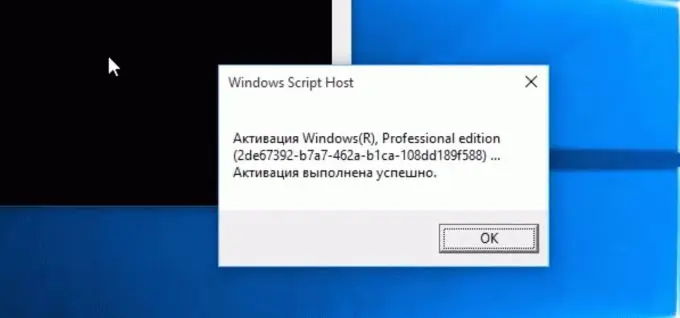
Naudojant komandinę eilutę
Viena iš įprastų oficialių parinkčių yra naudoti telefoną, kad suaktyvintumėte operacinės sistemos versiją. Šis metodas pagrįstas Win10 aktyvinimu naudojant komandinę eilutę (žinoma, tai daro prielaidą, kad vartotojas turi aktyvinimo raktą). Turite atlikti šiuos veiksmus:
- Paleiskite komandinę eilutę su administratoriaus teisėmis.
- Įveskite komandą slmgr.vbs / upk, kuri iš naujo nustatys visus duomenis apie „Windows 10“raktą kompiuteryje.
- Įveskite komandą vbs / ipk.
- Įveskite komandą „slui 4“ir palaukite, kol pasirodys registracijos langas.
- Viename iš viršutinių stulpelių nurodykite savo gyvenamąją šalį. Šiuo atveju nepaprastai svarbu ir privaloma tiksliai nurodyti savo gyvenamąją šalį, kitaip gali kilti problemų dėl sistemos veikimo.
- Po to pasirodys kitas langas, kuriame bus 2 numeriai - vienas mokamas ir vienas nemokamas. Tarp šių dviejų numerių nebus jokio skirtumo, todėl galite sutaupyti savo asmeninius pinigus ir paskambinti nemokamu numeriu. Jums nereikia uždaryti lango su skaičiais.
- Paskambinęs kitu telefono galu, atsakiklis paims imtuvą. Turite vadovautis jo nurodytomis instrukcijomis. Ir jis paprašys jo aiškiai ištarti kodą, esantį po telefono numeriu.
- Jei atsakiklis išanalizavo kalbą, o aš grąžinau kodą, tai pasakys, kad duomenys buvo sėkmingai gauti. Šiame etape turėsite spustelėti „įvesti kodą“.
- Atsakiklis per kalbos sintezatorių pradės įvardyti skaičius, kuriuos reikia įvesti į laukus.
- Teisingai įvedus pranešimą apie pasirengimą.
Viskas - belieka išsaugoti visus atliktus veiksmus ir pereiti prie kompiuterio nustatymų (kategorija „atnaujinimai ir sauga“). Čia galite įsitikinti, kad sistema sėkmingai suaktyvinta. Bet jei šis metodas dėl kokių nors priežasčių neveikė, galite išbandyti kitus metodus.
Rakto aktyvinimas
Šis metodas yra standartiškesnis, nes jums nereikia niekur skambinti. Viskas, ko šiuo atveju vartotojui reikės, yra operacinės sistemos raktas, gautas pirkimo metu. Svarbu: „Home“versijos raktas neveiks operacinės sistemos „Pro“versijai.
Naudodami šį aktyvinimo metodą, tiesiog spustelėkite kompiuterio spartųjį klavišą PCM, eikite į jo ypatybes, pasirinkite skirtuką su „Windows“aktyvinimu ir spustelėkite produkto raktą. Įvesdami operacinės sistemos licencijos raktą, turite stebėti registrą. Jei raktas bus sėkmingai įvestas, vartotojas gaus atitinkamą pranešimą apie registracijos pabaigą.






